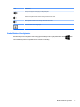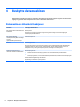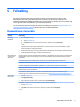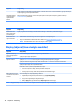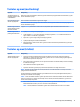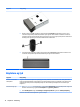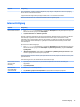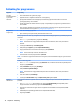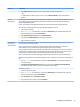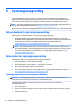User Guide - Windows 8.1
Feilsøking for programvare
Symptom Mulig løsning
For å løse
programvareproblem
er, prøv disse
metodene:
●
Slå av datamaskinen helt og slå den så på igjen.
●
Oppdater driverne. Se "Oppdatere enhetsdrivere" i neste oppføring.
●
Gjenoppretter datamaskinen til en konfigurasjon den hadde før programvaren ble installert. Se "Microsoft
Systemgjenoppretting" i denne tabellen.
●
Installer programmet eller maskinvaredriveren på nytt. Se "Ny installasjon av programvare og maskinvaredriver" i
denne tabellen.
●
Slett og formater harddisken for så å installere operativsystem, programmer og drivere på nytt. Denne prosessen
sletter alle datafilene du har opprettet. Se Systemgjenoppretting på side 16.
Programvaren
reagerer tregt
●
Lukk alle unødvendige programmer.
●
Kjører virussøk og andre systemverktøy når datamaskinen ikke er i bruk.
Hindre programmer som starter opp ved oppstart (for eksempel direktemeldingsprogrammer og multimedieprogrammer)
fra å starte.
1. Skriv msconfig på startskjermen og velg deretter msconfig.
MERK: Hvis du bli bedt om å oppgi administratorpassord eller om bekreftelse, skriver du inn passordet eller
bekrefter.
2. Fra kategorien Generelt velger du Selektiv oppstart.
3. Klikk på kategorien Oppstart og deretter Åpne Enhetsbehandling.
4. Velg oppstartselementene som du ikke ønsker å kjøre, og klikk på Deaktiver.
MERK: Hvis du er usikker på et element, ikke deaktiver det.
5. Hvis du blir bedt om å starte på nytt, klikker du på Omstart.
MERK: For å aktivere et program som skal lastes inn ved oppstart, starter du datamaskinen på nytt og reverserer disse
trinnene.
Deaktiver unødvendig grafikk.
1. Skriv Filutforsker på startskjermen og velg Filutforsker. Eller, fra Windows-skrivebordet, høyreklikk på Start-
knappen og velg Filutforsker.
2. Klikk på Datamaskin-menyen og velg Innstillinger.
3. Klikk på Avanserte systeminnstillinger.
MERK: Hvis du bli bedt om å oppgi administratorpassord eller om bekreftelse, skriver du inn passordet eller
bekrefter.
4. Under Ytelse klikker du på Innstillinger.
5. Fra kategorien Visuelle effekter velger du Tilpass for best ytelse og klikker på OK.
Oppdatere
enhetsdrivere
Utfør punktene nedenfor for å oppdatere en driver, eller bruk en tidligere versjon av driveren hvis den nye ikke løser
problemet.
1. Skriv enhetsbehandling på startskjermen, og velg deretter Enhetsbehandling. Eller høyreklikk på Start-
knappen fra Windows-skrivebordet og velg deretter Enhetsbehandling.
2. Velge pilen for å utvide listen for typen enhet du vil oppdatere eller rulle tilbake (for eksempel DVD-/CD-ROM-
stasjoner).
3. Dobbeltklikk på den spesifikke gjenstanden (for eksempel HP DVD Writer 640b).
4. Velg kategorien Driver.
14 Kapittel 5 Feilsøking